
Compressorの標準的なメディアジョブのプロパティ
以下では、標準的なメディアファイルを使用したCompressorのジョブのプロパティについて説明します。ジョブのプロパティは「ジョブ」インスペクタに表示されます。
ジョブの概要
ソースファイルの名前、保存先、ビデオとオーディオのエンコード情報、継続時間が表示されます。ソースが標準ダイナミックレンジ・ビデオ・ファイルの場合は、概要領域の右上隅にSDRバッジが表示されます。ソースがハイダイナミックレンジ・ビデオ・ファイルの場合は、右上隅にHDRバッジが表示されます。HDRファイルとSDRファイルについて詳しくは、Compressorでの広色域とHDRの概要を参照してください。
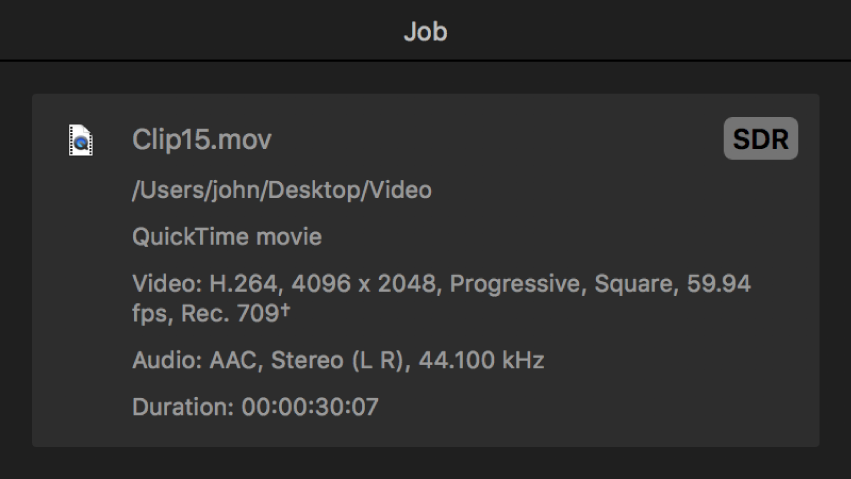
タイミング
出力ファイルの開始点、イン点、継続時間のタイムコードが表示されます。Compressorで開始タイムコードを変更するを参照してください。
ファイルのプロパティ
「ジョブ」インスペクタの「ファイルのプロパティ」領域には以下のプロパティがあります:
言語: このポップアップメニューを使って、選択したジョブのデフォルトの言語を設定します。
国: 言語を設定したあとこのポップアップメニューを使って、選択したジョブの国を設定します。
注記: 言語と国の設定は、「Blu-rayを作成」や「DVDを作成」などの特定のタイプのジョブと、一部のファイル共有サービスへのアップロードでのみ使用されます。
ビデオのプロパティ
ソースファイルを追加すると、ビデオのプロパティが自動的に検出され、この領域に表示されます。ソースビデオのプロパティが誤っていると思われる場合は、ここで変更できます。ただし、ほとんどの場合、これらの値は変更しないことをおすすめします。
「ジョブ」インスペクタの「ビデオのプロパティ」領域には以下のプロパティがあります:
フィールドの順番: Compressorによるソースファイルのビデオフィールドの順番の解釈が誤っていると思われる場合は、このポップアップメニューからフィールドの順番を変更できます。このプロパティによって、ソースファイルのフィールドの順番の解釈方法が定義されます。出力時に別のフィールドの順番に変換されることはありません。別のフィールドの順序に変換するには、バッチ内で選択した設定で、「ビデオ」パネルの「フィールドの順番」ポップアップメニューを使用します。フィールドの順番には3つのオプションがあります:
プログレッシブ: すべてのラインが同時にサンプリングされます。
上を優先: 上のライン(偶数ライン)を含むフィールドが、下のライン(奇数ライン)を含むフィールドよりも先にサンプリングされます。上を優先するフィールドの順番は、HD(高精細度)PALビデオとSD(標準精細度)PALビデオでよく使用されます。
下を優先: 下のライン(奇数ライン)を含むフィールドが、上のライン(偶数ライン)を含むフィールドよりも先にサンプリングされます。下を優先するフィールドの順番は、SD(標準精細度)NTSCビデオでよく使用されます。
色空間: このポップアップメニューを使って、ジョブのソースクリップに適用する色空間を選択します。このプロパティによって、ソースクリップのカラーデータの解釈方法が定義されます。出力されるクリップは別の色空間に変換されません。出力時に別の色空間に変換するには、バッチ内の該当する設定ごとに、「ビデオ」パネルの「色空間」ポップアップメニューを使用します。
注記: ソースファイルに色空間のタグ(Rec. 709など)が付いている場合、ポップアップメニューでその項目にアスタリスク(*)が追加されます。ソースファイルにタグがないか、認識されない色空間のタグが付いている場合は、最も可能性の高い色空間が選択され、ポップアップメニューでその項目に短剣符(†)が追加されます。
RAWからログ:このポップアップメニューを使って、ProRes RAWの変換方法を選択します。「自動」を選択すると、変換方法が自動的に選択されます。手動設定を選択して、デフォルトを無効化することもできます。このオプションを選択できるのは、ソースがProRes RAWの場合だけです。
カメラのLUT:このポップアップメニューを使って、ソースに適用するカメラのルックアップテーブル(LUT)を選択します。ビデオを別の色空間に変換するには、カスタムLUTを選択してください。この設定は、ソースがProRes RAWで「RAWからログ」が「なし」以外の値に設定されている場合に有効になります。また、「ジョブ」インスペクタのビデオのプロパティで「カメラログ」が「なし」以外の値に設定されている場合にも有効になります。
ジョブ注釈
Compressorの「ジョブ」インスペクタの「ジョブ注釈」領域には「フィールド」ポップアップメニューがあり、これによって出力ファイルに注釈メタデータを含めることができます。Compressorでメタデータ注釈を操作するを参照してください。
HDRメタデータ
ハイダイナミックレンジ・ソース・ファイルにHDRメタデータが含まれる場合は、「ジョブ」インスペクタの「HDRメタデータ」領域に値が表示されます。ソースファイルにトランスコード設定を適用すると、このメタデータが書き出しファイルに自動的に渡されます。書き出したビデオをHDR対応のテレビまたはディスプレイで再生すると、装置によってメタデータが検出され、カラーレベルが自動的に調整されます。これらの値は以下のフィールドで変更できます(これらのフィールドが表示されない場合は、「ジョブ」インスペクタの「HDRメタデータ」見出しの右にポインタを合わせてから、「表示」をクリックします):
HDRメタデータを含める: 出力ファイルにHDRメタデータを含めるには、このチェックボックスを選択します。(ソースファイルでHDRメタデータが検出されると、このチェックボックスが自動的に選択されます。)
原色: このポップアップメニューを使って、標準のプリセット色空間を選択するか、「カスタム」を選択して独自の色度座標値を設定します。
赤、緑、青、ホワイトポイント: ターゲットとなるディスプレイ(HDR対応の装置)の3原色のそれぞれとホワイトポイントの色度座標(x値とy値)が表示されます。
ホワイトポイント: このポップアップメニューを使って、標準のプリセットホワイトポイントを選択するか、「カスタム」を選択して独自の値を設定します。
ルミナンス: ターゲットとなるディスプレイの最大輝度と最小輝度がニト(カンデラ毎平方メートル)単位で表示されます。
MaxCLL: ビデオファイル内の最も明るいピクセルの値(コンテンツ内の最大輝度レベル)がニト単位で表示されます。
MaxFALL: ビデオファイル内の1フレームの最大平均輝度レベルの値(フレームの最大平均輝度レベル)がニト単位で表示されます。
HDR色空間での作業について詳しくは、Compressorでビデオの色空間を変更するを参照してください。(CompressorでHDRトランスコードを実行するにはmacOS 10.13以降が必要です。)
360°メタデータ
以下のプロパティはCompressorの「ジョブ」インスペクタの「360°メタデータ」領域で使用できます(これらのプロパティが表示されない場合は、「ジョブ」インスペクタの「360°メタデータ」見出しの右にポインタを合わせてから、「表示」をクリックします):
360°メタデータを含める: 出力ファイルに360°ビデオメタデータを含めるには、このチェックボックスを選択します。(ソースファイルで360°ビデオメタデータが検出されると、このチェックボックスが自動的に選択されます。)
ステレオスコピックモード: このポップアップメニューを使って、360°ビデオファイルをモノスコピック(2D)またはステレオスコピック(3D)として識別します。以下の3つのオプションがあります:
モノスコピック: 標準(2D)ビデオにはこのオプションを使用します。
オーバー/アンダー: 左目用と右目用のイメージが縦に表示されるステレオスコピック(3D)ビデオには、このオプションを使用します。
サイド・バイ・サイド: 左目用と右目用のイメージが横に表示されるステレオスコピック(3D)ビデオには、このオプションを使用します。
ソースソフトウェア: このフィールドではソースファイルへのメタデータの追加に使用されたソフトウェアツールが識別されます。ソースファイルにメタデータがなく、Compressorを使ってメタデータを追加した場合は、このフィールドに「Apple CompressorKit」と表示されます。
方向: ソースビデオの視野原点の座標(VRヘッドセットで視聴者が頭を動かす前に見る初期角度)、つまりチルト(X)、パン(Y)、ロール(Z)が度単位で表示されます。初期方向を変更するには、新しい座標を入力します。
プロジェクションモード: 360°ビデオを保存するために使用する空間マッピングの種類を設定します。次の2つのオプションがあります:
エクイレクタングラー: 360°ビデオで最も一般的な空間マッピングの形式です。球体の地球を平面の地図で表すときのように、球面のデータを圧縮したり歪めたりします。
立方体: あまり一般的ではない空間マッピングの形式で(「全方位ビデオV2」メタデータ規格で使われます)、全方位のデータを折り畳まれていない6面の立方体として表します。
ピクセル範囲: 「プロジェクションモード」を「エクイレクタングラー」に設定するとこのプロパティを使用でき、エクイレクタングラーフレームの境界を変更できます。ほとんどの場合、これらの値を変更する必要はありません。ただし、360°ビデオのサイズをアスペクト比2:1から従来のアスペクト比(16:9など)に変更する必要がある場合は、これらのコントロールを使用して変更できます。イメージの左端と上端から一定のピクセル数をクロップするには、「左」フィールドと「上」フィールドに値を入力します。エクイレクタングラーフレームのサイズを変更するには、「幅」フィールドと「高さ」フィールドに新しい値を入力します。
レイアウト、パディング: 「プロジェクションモード」を「立方体」に設定するとこれらのフィールドが使用可能になり、折り畳まれていない立方体の6面を調整できるようになります。ほとんどの場合、これらの値を変更する必要はありません。「レイアウト」フィールドの整数値によって、折り畳まれていない立方体の6面の順番が決まります(デフォルト値0では、「全方位ビデオV2」メタデータ規格で使用されている面の順番(右、左、上、下、前、後)が使用されます)。「パディング」フィールドの値によって、立方体の各面の辺の境界の幅(ピクセル)が決まります。
360°メタデータの操作については、Compressorを使って360°ビデオメタデータを表示するを参照してください。
オーディオのプロパティ
Compressorの「オーディオのプロパティ」領域には、ソースクリップの各オーディオトラックが表示されます。トラックごとに、オーディオトラックをジョブに含めたり、ジョブから除外したりできるアクティブ化チェックボックスが表示されます。
オーディオ説明: 「選択」をクリックして、オーディオ説明トラックを含むファイルを選択します。そのファイルのオーディオトラックが抽出され、オーディオトラックのリストに表示されます。オーディオ説明を含むオーディオトラックは
 で示されます。オーディオ説明トラックは「QuickTimeムービー」、「Appleデバイス」、および「MPEG-4」フォーマットに埋め込まれます。
で示されます。オーディオ説明トラックは「QuickTimeムービー」、「Appleデバイス」、および「MPEG-4」フォーマットに埋め込まれます。このポップアップメニューを使って、各トラック内の個別のオーディオチャンネルの解釈方法を定義します。
オーディオトラック: このポップアップメニューを使って、各トラック内の個別のオーディオチャンネルの解釈方法を定義します。
このポップアップメニューの内容は、トラック内のチャンネルの数によって異なります。例えばチャンネルが2つある場合、このポップアップメニューには「ステレオ(L、R)」、「ディスクリート2チャンネル」、「バイノーラル」などの2チャンネルのオプションが含まれます。オーディオトラックにチャンネルが6つある場合、このポップアップメニューには「5.1(L、R、C、LFE、Ls、Rs)」などの6チャンネルのオプションが含まれます。
操作
Compressorの「ジョブ」インスペクタの「操作」領域には以下のプロパティがあります:
完了時の処理: このポップアップメニューを使って、トランスコード後に実行する自動ジョブアクションを割り当てます。Compressorのジョブアクションのプロパティを参照してください。
キャプションをディスクに保存: キャプションをサポートするトランスコード設定で使用できるチェックボックスです。キャプションのあるジョブをトランスコードするときに、別個のキャプション・テキスト・ファイルをコンピュータに保存するには、このチェックボックスを選択します。キャプションのあるビデオをYouTubeまたはVimeo用に書き出すときにこのチェックボックスを選択すると、キャプションファイルがビデオと結合されます。Compressorでキャプションを書き出すを参照してください。